Win11资源管理器打开空白怎么解决 资源管理器打开空白解决方法
[windows11] Win11资源管理器打开空白怎么解决 资源管理器打开空白解决方法这篇文章主要介绍了Win11资源管理器打开空白怎么解决 资源管理器打开空白解决方法的相关资料,需要的朋友可以参考下本文详细内容。... 22-03-11
win11资源管理器打开空白怎么解决?大家在使用电脑的过程中总会遇到各种各样的问题,就有win11用户升级之后发现打开资源管理器一片空白,这该怎么办?遇到问题不要着急,下面我们就来一起看看这个问题并给出解决办法。
资源管理器打开空白解决方法
操作如下:
按下“win+r”打开运行命令,在里面输入“regedit”指令后按下回车确认。
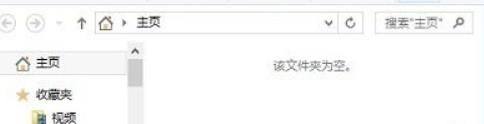
在注册表编辑器界面,依次展开并定位到如图所示:对着delegatefolders单击鼠标右键,菜单中鼠标指向“新建”,次级菜单中选择“项”,将该项命名成“{031e4825-7b94-4dc3-b131-e946b44c8dd5}”。
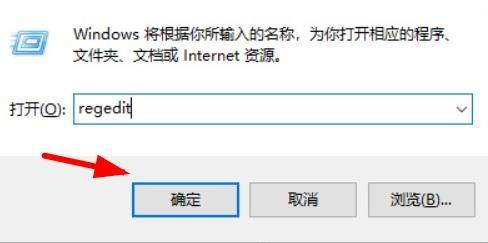
最后重新开启资源管理器即可发生所有的内容都回来啦。
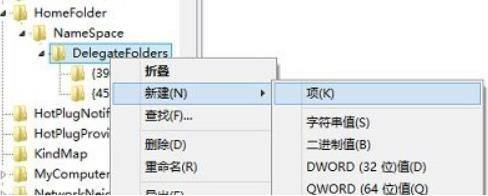
以上就是win11资源管理器打开空白怎么解决 资源管理器打开空白解决方法的详细内容,更多关于win11资源管理器打开空白的资料请关注代码网其它相关文章!
相关文章:
-
[windows11] win11系统快捷键设置在哪里?一文读懂Win11系统快捷键设置方法这篇文章主要介绍了win11系统快捷键设置在哪里?一文读懂Win11系统快捷键设置方法的…
-
-
[windows11] 电脑升级win11后怎么退回win10?win11退回win10系统操作方法这篇文章主要介绍了电脑升级win11后怎么退回win10?win11退回win1…
-
[windows11] Win11 Ntoskrnl.exe蓝屏死机怎么办? ntoskrnl.exe蓝屏Win11解决办法Win11怎么修复Ntoskrnl.exe蓝屏死机?wi…
-
-
[windows10] Windows10投影仪不全屏显示怎么办?Win10投影仪画面显示不全解决方法这篇文章主要介绍了Windows10投影仪不全屏显示怎么办?Win10投影仪画…
版权声明:本文内容由互联网用户贡献,该文观点仅代表作者本人。本站仅提供信息存储服务,不拥有所有权,不承担相关法律责任。
如发现本站有涉嫌抄袭侵权/违法违规的内容, 请发送邮件至 2386932994@qq.com 举报,一经查实将立刻删除。
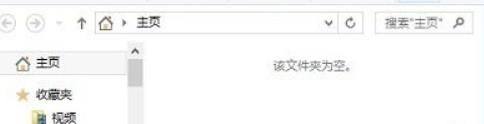
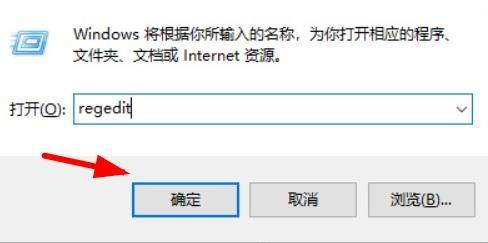
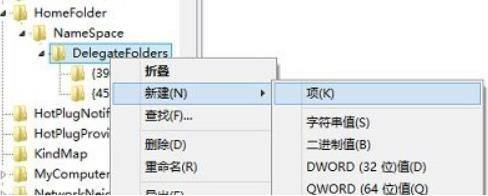

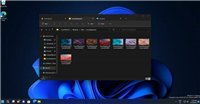

发表评论